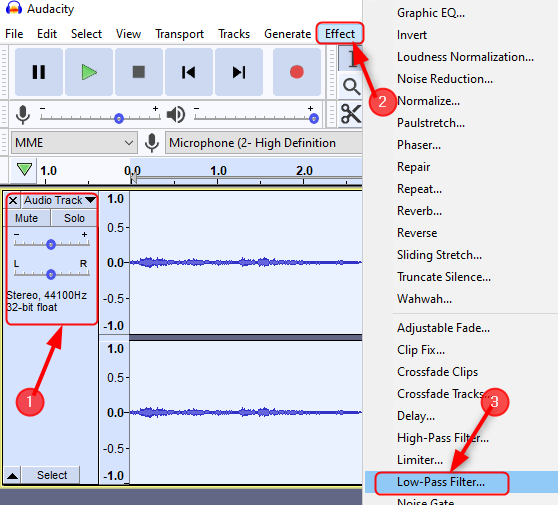ყოველთვის, როდესაც ცდილობთ ძველი პროგრამული უზრუნველყოფის ან პროგრამის გახსნას, შეექმნათ შეცდომა: ”Კომპონენტი‘MSCOMCTL.OCX ’ან მისი რომელიმე დამოკიდებულება არ არის სწორად რეგისტრირებული: ფაილი არ არის დაკარგული ან არასწორია“. თქვენ ამ შეცდომას აწყდებით, რადგან, MSCOMCTL.OCX (ActiveX საკონტროლო ფაილი / 32-ბიტიანი კონტროლი) წარმოადგენს მოძველებული Visual Basic 6.0-ის ნაწილს.
არსებობს მრავალი პროგრამა, რომლებსაც შეიძლება კვლავ სჭირდებოდეს MSCOMCTL.OCX ფაილი და ამ დროს შეიძლება შეამჩნიოთ შეცდომის გაგზავნა MSCOMCTL.OCX, რადგან პროგრამაში შეიძლება არ იყოს დაკარგული MSCOMCTL.OCX ფაილი. ამიტომ, ამ Active X კონტროლის / 32-ბიტიანი კონტროლის გამოსაყენებლად, იგი უნდა დაინსტალირდეს ან დარეგისტრირდეს თქვენს ამჟამინდელ Windows პლატფორმასთან.
ვნახოთ, როგორ დარეგისტრირდეთ 32-ბიტიანი მართვის საშუალებები და გამოვასწოროთ შეცდომა.
მეთოდი 1: MSCOMCTL.OCX– ის System32– ზე ჩამოტვირთვა და რეგისტრაცია
Ნაბიჯი 1: Წადი ეს ბმული Microsoft- ის ოფიციალური ვებსაიტიდან და ჩამოტვირთეთ Microsoft Visual Basic 6.0 საერთო მართვის საშუალებები.
ნაბიჯი 2: დააჭირეთ ღილაკს გადმოწერა ჩამოსატვირთად თქვენს კომპიუტერში.
ნაბიჯი 3: დააჭირეთ მაუსის მარჯვენა ღილაკს და ამონაწერი გადმოწერილი ფაილი Winzip- ის ან სხვა მოპოვების პროგრამების გამოყენებით.

ნაბიჯი 4 - კოპირება MSCOMCTL.OCX ფაილი.
სხვაგვარად შეგიძლიათ ჩამოტვირთეთ MSCOMCTL.OCX აქ გადმოწერე გადმოწერილი zip ფაილი და დააკოპირე MSCOMCTL.OCX ფაილი.

ნაბიჯი 4: გადადით ქვემოთ მოცემულ გზაზე C წამყვანი ფაილის ამოსაღებად:
საქმე 1 - თუ თქვენი კომპიუტერი 64 ბიტია, გადადით ქვემოთ მოცემულ ადგილას და ჩასვით.
C: \ Windows \ SysWOW64
საქმე 2 - თუ თქვენი კომპიუტერი 32 ბიტია, გადადით ქვემოთ მოცემულ ადგილას და ჩასვით.
C: \ Windows \ System32
წაიკითხეთ: როგორ უნდა იცოდეთ თქვენი კომპიუტერი 64 ბიტიანია თუ 32 ბიტიანი კომპიუტერი.

ახლა, ეს უნდა დავრეგისტრიროთ.
1. ძებნა სმდ windows 10-ის საძიებო ველში.
2. ახლა, დააწკაპუნეთ თაგუნას მარჯვენა ღილაკით და აირჩიეთ გამშვებად, როგორც ადმინისტრატორი.

ახლა გაუშვით ქვემოთ მოცემული ბრძანებები თქვენი კომპიუტერის ტიპის მიხედვით.
თუ თქვენი კომპიუტერი 64 ბიტიანი კომპიუტერია: -
გაუშვით ქვემოთ მოცემული ბრძანებები.
cd C: \ Windows \ SysWOW64
regsvr32 mscomctl.ocx
თუ თქვენი კომპიუტერი არის 32 ბიტიანი კომპიუტერი: -
cd C: \ Windows \ System32
regsvr32 mscomctl.ocx
ახლა ისევ სცადეთ პროგრამის გახსნა და ის ყოველგვარი პრობლემების გარეშე უნდა გაიხსნას. თუ პრობლემა გამეორდება, სცადეთ ქვემოთ მოცემული მეთოდი.
მეთოდი 2: MSCOMCTL.OCX SysWOW64– ზე ჩამოტვირთვისა და რეგისტრაციის გზით
Ნაბიჯი 1: შიგნით ეს კომპიუტერი (ჩემი კომპიუტერი) ფანჯარაში გადადით ქვემოთ მოცემულ ბილიკზე გმართვა ფაილის ამოსაღებად:
C: \ Windows \ SysWOW64

ნაბიჯი 2: ახლა დაიცავით ნაბიჯი 5 დან მეთოდი 1 და დააკოპირეთ zip ფაილი აქ SysWOW64 საქაღალდეში C წამყვანი.

Ის არის! ახლა, სცადეთ პროგრამის გახსნა და ის შესანიშნავად იმუშავებს.